
Tabla de contenido:
- Autor John Day [email protected].
- Public 2024-01-30 08:40.
- Última modificación 2025-01-23 14:39.


Cuando le conté a mi hijo Jayden sobre el desafío, inmediatamente pensó en usar el set LEGO WeDo. Ha jugado con Legos durante años, pero no fue hasta el comienzo del año escolar pasado que tuvo la oportunidad de codificar con WeDo 2.0.
Suministros
Conjunto LEGO WeDo 2.0
Aplicación LEGO Education WeDo 2.0
Gancho de comando
Paso 1: ensamble el cuerpo


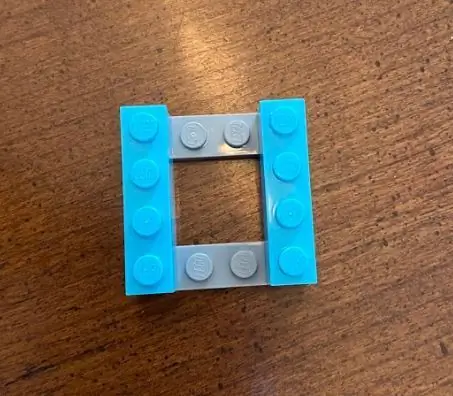

Así es como Jayden decidió que quería que se viera el cuerpo.
Puedes ser creativo y hacerlo tuyo cambiando la apariencia del cuerpo.
Paso 2: coloque el sensor de movimiento



* Quieres asegurarte de tener el sensor de movimiento y no el de inclinación *
Así es como lo hizo Jayden: de nuevo, puedes cambiar esto.
Paso 3: montar en la pared

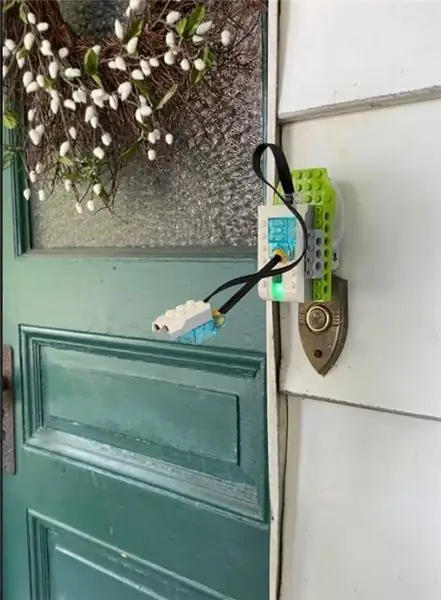
Decidimos colocarlo encima del timbre con un gancho Command.
Paso 4: programe su sensor
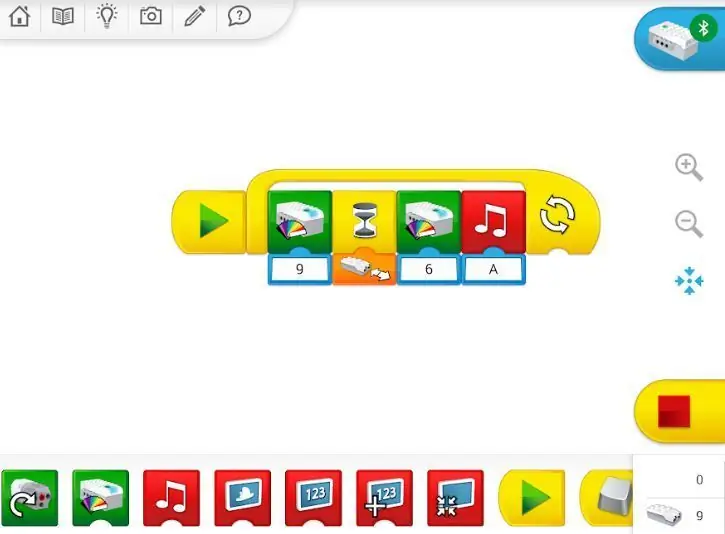
* Asegúrese de que su Smarthub esté conectado. Debería haber un icono de Bluetooth verde sobre el Smarthub en la parte superior derecha de la pantalla.
La imagen muestra el código de Jayden.
- La luz es roja
- Espere a detectar movimiento
- la luz se vuelve verde
- Suena el timbre. Puede seleccionar uno de los sonidos de la aplicación o grabar el suyo. (Jayden grabó a mi esposo hablando como Luigi diciendo que alguien estaba en la puerta).
- Todo insertado en un bucle de modo que si la persona vuelve a moverse, el timbre volverá a sonar.
Paso 5: Pruébelo

Presiona el botón verde de reproducción en la aplicación y luego haz que alguien salga y salude frente al timbre.
Recomendado:
Nest Hello - Timbre de timbre con transformador integrado Reino Unido (220-240 V CA - 16 V CA): 7 pasos (con imágenes)

Nest Hello - Timbre de timbre con transformador integrado Reino Unido (220-240 V CA - 16 V CA): Quería instalar un timbre Nest Hello en casa, un aparato que funciona con 16 V-24 V CA (NOTA: una actualización de software en 2019 cambió la rango de versión a 12V-24V AC). El timbre estándar suena con transformadores integrados disponibles en el Reino Unido en el
Adaptación de un timbre con video a un timbre de canción digital: 5 pasos

Adaptación de un timbre de video a un timbre de canción digital: Para resumir, Best Buy me dijo que no podía instalar el timbre de puerta Simplisafe con un timbre de puerta con melodía de canción. Al leer cientos de publicaciones, se dijo que no se puede hacer. Simplisafe dijo que no se puede hacer, pero proporcionó un kit de todos modos. El kit de conectores es para un bar st
Convierta su timbre con cable en un timbre inteligente con IFTTT: 8 pasos

Convierta su timbre con cable en un timbre inteligente con IFTTT: el timbre WiFi convierte su timbre con cable existente en un timbre inteligente. https://www.fireflyelectronix.com/product/wifidoor
Conexión del timbre con video SimpliSafe a un timbre digital: 6 pasos

Conexión del timbre con video SimpliSafe a un timbre digital: Recientemente compré un timbre con video SimpliSafe y después de instalarlo descubrí que hacía que mi timbre digital sonara constantemente. Después de hablar con SimpliSafe y de que le dijeran que el timbre no está diseñado para funcionar con un timbre digital, ellos
Convierta su timbre con cable en un timbre inteligente con Home Assistant: 6 pasos

Convierta su timbre con cable en un timbre inteligente con Home Assistant: Convierta su timbre con cable existente en un timbre inteligente. Reciba una notificación en su teléfono o conéctese con la cámara de la puerta principal existente para recibir una alerta de foto o video cada vez que alguien toque el timbre. Obtenga más información en: fireflyelectronix.com/pro
